使用u盘安装win7系统的操作方法
时间:2015-05-18作者:ujiaoshou
随着科技的发展U盘的存储容量越来越大,功能也越多。不仅能存储大量的文件数据,还能制作具有各种功能强大的U盘,例如启动U盘不仅能启动电脑,还可以进行磁盘分区,系统杀毒,系统修复,文件备份,密码修改等功能。下面就给大家介绍怎么用U盘启动盘来重装win7系统。
方法如下:
1、首先要有一个U盘启动盘,没有U盘启动盘的用户可以参照U盘启动盘的制作方法制作一个;
2、接着设置电脑从U盘启动,然后把U盘插入电脑的USB接口启动电脑,然后进入菜单界面,选中安装原版win7系统,这个选项;

3、接着选择直接安装win7系统;

4、在弹出的窗口选择语言、输入法等,然后按下一步按钮;

5、接着点击现在安装的按钮;

6、在弹出窗口选择我接受许可条款前打钩,然后点击下一步按钮;
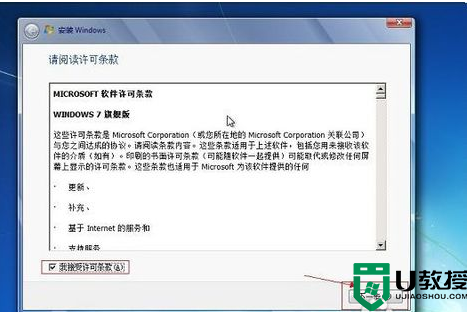
7、在弹出的你想进行何种类型的安装页面,选择自定义(高级)这个选项;
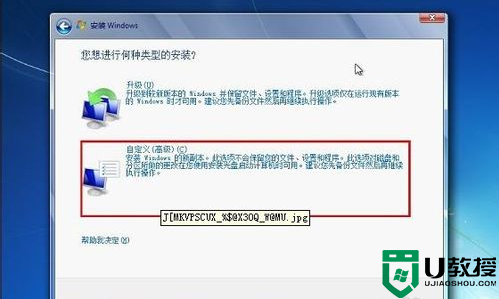
8、然后在选择系统分区,在弹出的窗口输入用户名等选项;
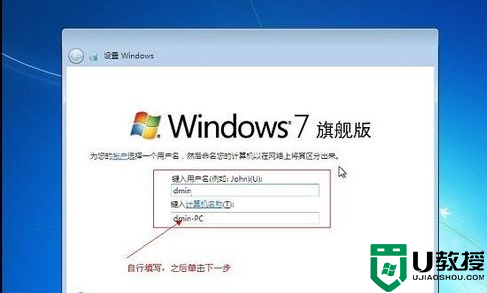
9、等待安装完成即可。

上面就是小编跟大家分享的使用U盘安装windows7的教程,想要重装系统的用户可以试试看,感兴趣的用户也可以学习一下。


